Cómo enviar mensajes seguros punto a punto a través de Bitmessage
Miscelánea / / February 11, 2022

La seguridad es una preocupación hoy en día, con historia tras historia de mensajes incautados o conversaciones interceptadas. Es importante tener un confiable y método seguro de comunicación cuando se quiere evitar tales encuentros. Reducir un cliente de chat a uno que no requiera un servidor es el método ideal de transmisión. Sin un servidor, es mucho menos probable que se vea porque los únicos otros métodos para leer el texto son mediante el acceso al propio cliente o una captura intermedia del intercambio.
Bitmensaje es una aplicación gratuita disponible tanto para Windows como para Mac OS X. Ningún servidor está configurado para enviar y recibir mensajes. Los usuarios crean direcciones únicas que luego comparten entre sí. Son estas direcciones las que se utilizan para enviar y recibir texto cifrado. Incluso puede enrutar el tráfico a través de un proxy si así lo desea. También hay una opción de transmisión, que está destinada a enviar un mensaje a más de un usuario, más específicamente, a los usuarios que se han suscrito a su dirección.
Lea más sobre estas características en detalle a continuación.
Crear una dirección única para enviar mensajes
Paso 1:Descarga Bitmessage aquí para Windows o Mac OS X.
El programa está contenido en un archivo llamado Bitmensaje, pero los archivos temporales se almacenan en otro lugar del usuario. Datos de aplicación carpeta. Veremos cómo cambiar esto más adelante, si lo desea.
Paso 2: Al iniciar, abra el sus identidades tabula y presiona Nuevo para crear una dirección única por la que será conocido por otros usuarios.
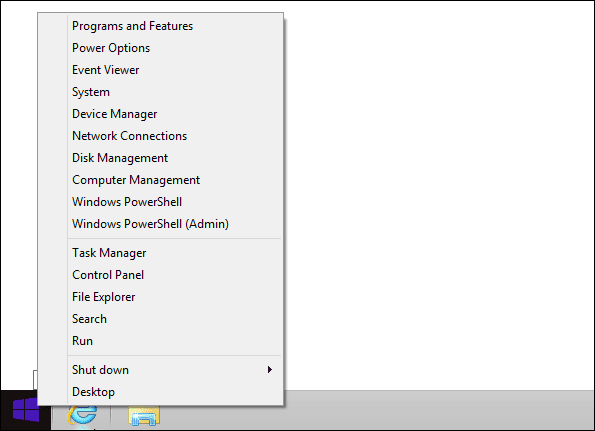
Aparecerá un mensaje preguntando cómo se debe crear la dirección. Elija la primera opción para usar un número aleatorio. Introduzca un nombre para la dirección y seleccione Usa la transmisión más disponible.
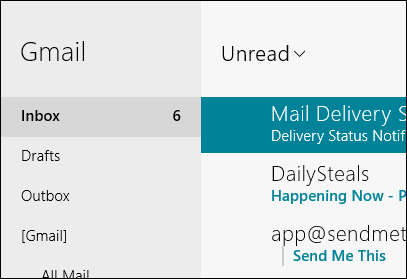
Paso 3: Ahora puede copiar la dirección y Compártelo con aquellos con los que desea chatear.
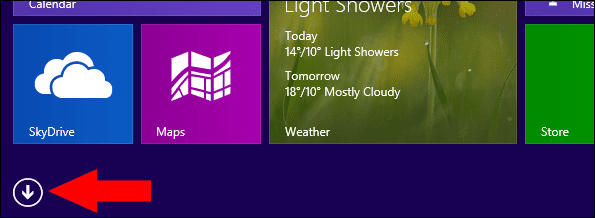
Enviar y recibir mensajes de texto con otras direcciones
Antes de enviar cualquier dato, debemos agregar el puerto que utiliza Bitmessage al enrutador. Esto permite que el tráfico se reenvíe a la computadora cliente correcta. Abra la interfaz de su enrutador e ingrese el puerto TCP predeterminado 8444, como esto:

Hay dos formas de enviar texto a una dirección. El primero es más personal y se aplica a una dirección a la vez. El segundo método transmite un mensaje a todos los que están escuchando su dirección.
Enviar a personas específicas
Paso 1: Cree direcciones para usarlas continuamente con facilidad colocándolas en su libreta de direcciones. Encuentra el Directorio pestaña y elija el botón etiquetado Agregar nueva entrada. Rellena los datos del otro usuario y pulsa OK para salvarlo
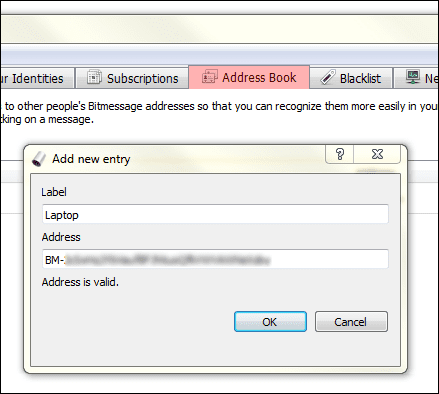
Paso 2: Haga clic con el botón derecho en cualquier entrada de la libreta de direcciones y elija Enviar mensaje a esta dirección.
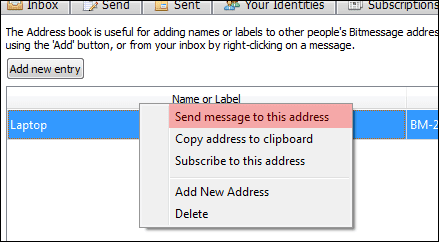
Paso 3: Asegúrese de que la primera opción esté seleccionada para que este mensaje se envíe solo a un destinatario. A continuación, seleccione la dirección desde la que desea enviar (que creó en Paso 2 arriba) y luego complete los detalles del mensaje.

Los mensajes nuevos mostrarán un mensaje en el área de notificación de la barra de tareas.
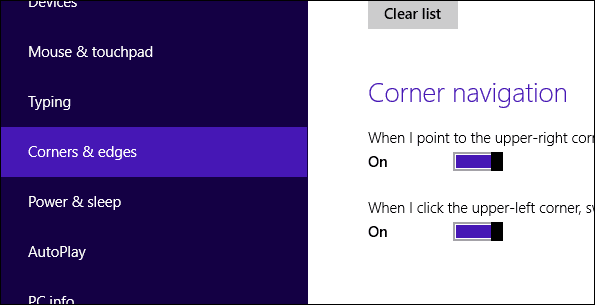
Puede leer y responder directamente desde el Bandeja de entrada pestaña.
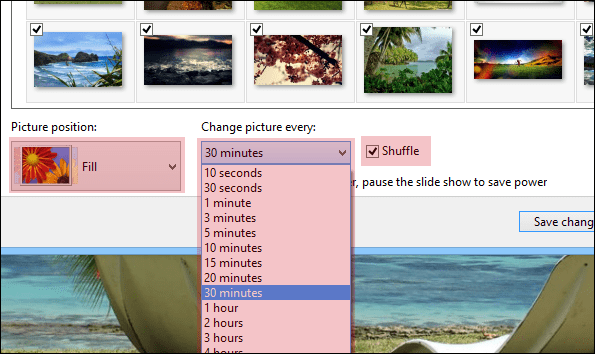
Mensajes de difusión a los suscriptores
El segundo método de enviando texto es transmitirlo a las personas que se suscriben a tu dirección.
Paso 1: Alguien debe suscribirse primero a su dirección, lo que puede hacer desde su libreta de direcciones. Haga clic derecho en una dirección y seleccione Suscríbete a esta dirección.
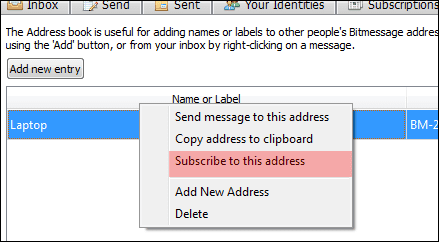
Paso 2: Ahora el propietario de la dirección debe crear un nuevo mensaje desde el Enviar pestaña. En lugar de enviar a un usuario, debe elegir la segunda opción para transmitir el mensaje.
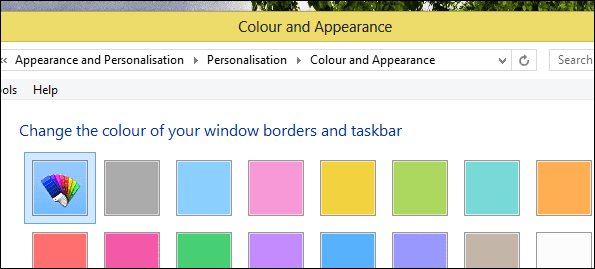
Seleccione la dirección que tiene los suscriptores, ingrese los detalles del mensaje y luego envíelo para llegar a todos los contactos.
Configuraciones de seguridad
El Lista negra La pestaña está disponible si desea bloquear todas las entradas conexiones excepto las enumeradas explícitamente.

Abre el Ajustes elemento de menú si desea ejecutar todo el tráfico a través de Tor o un servidor proxy. Encuentre esta opción en el Configuración de red pestaña.

También en Ajustes, bajo la Interfaz de usuario pestaña, establezca Bitmessage en Ejecutar en modo portátil por lo que los archivos de datos se almacenan en una ubicación. Esto garantiza que los archivos no se almacenen en toda la computadora, lo que puede usarse para rastrear mensajes. Todo está almacenado en una carpeta, que puede migrar fácilmente a una unidad externa o eliminar por completo de un solo golpe.
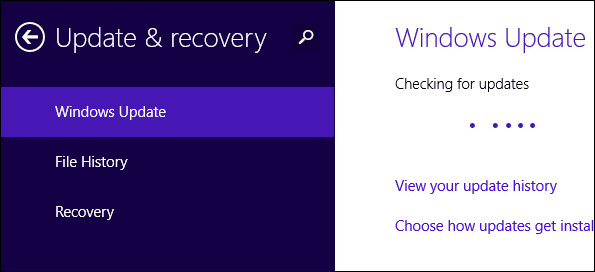
Conclusión
Aunque el texto enriquecido no es compatible con Bitmessage (y, por lo tanto, es poco probable que se pueda usar para cada transmisión de texto), el hecho de que los datos se envíen de un par a otro, sin un servidor centralizado, y los datos están encriptados, me ayuda a colocarlo en lo alto de mis gráficos para un servicio gratuito y seguro. solicitud.
Última actualización el 03 febrero, 2022
El artículo anterior puede contener enlaces de afiliados que ayudan a respaldar a Guiding Tech. Sin embargo, no afecta nuestra integridad editorial. El contenido sigue siendo imparcial y auténtico.
SABÍAS
Su navegador realiza un seguimiento del sistema operativo, la dirección IP, el navegador y también los complementos y complementos del navegador.



